[Start]
 wybierz element [Control Panel] (Panel sterowania)
wybierz element [Control Panel] (Panel sterowania)  [Printer] (Drukarka).
[Printer] (Drukarka). wybierz element [Control Panel] (Panel sterowania)
wybierz element [Control Panel] (Panel sterowania)  [Printer] (Drukarka).
[Printer] (Drukarka). wybierz element [Urządzenia i drukarki].
wybierz element [Urządzenia i drukarki]. wybierz element [Control Panel] (Panel sterowania)
wybierz element [Control Panel] (Panel sterowania)  [View devices and printers] (Wyświetl urządzenia i drukarki).
[View devices and printers] (Wyświetl urządzenia i drukarki). wybierz element [Panel sterowania]
wybierz element [Panel sterowania]  [Wyświetl urządzenia i drukarki].
[Wyświetl urządzenia i drukarki]. ]
]  wybierz opcję [Panel sterowania]
wybierz opcję [Panel sterowania]  [Sprzęt i dźwięk]
[Sprzęt i dźwięk]  [Urządzenia i drukarki].
[Urządzenia i drukarki]. wybierz element [Panel sterowania]
wybierz element [Panel sterowania]  kliknij dwukrotnie element [Drukarki].
kliknij dwukrotnie element [Drukarki]. wybierz opcję [Panel sterowania]
wybierz opcję [Panel sterowania]  [Wyświetl stan sieci i zadania]
[Wyświetl stan sieci i zadania]  wybierz opcję [Włącz odnajdowanie sieci] znajdującą się w zakładce [Odnajdowanie sieci].
wybierz opcję [Włącz odnajdowanie sieci] znajdującą się w zakładce [Odnajdowanie sieci]. wybierz opcję [Panel sterowania]
wybierz opcję [Panel sterowania]  [Wyświetl stan sieci i zadania]
[Wyświetl stan sieci i zadania]  [Zmień zaawansowane ustawienia udostępniania]
[Zmień zaawansowane ustawienia udostępniania]  wybierz opcję [Włącz odnajdowanie sieci] znajdującą się w zakładce [Odnajdowanie sieci].
wybierz opcję [Włącz odnajdowanie sieci] znajdującą się w zakładce [Odnajdowanie sieci]. wybierz opcję [Panel sterowania]
wybierz opcję [Panel sterowania]  [Wyświetl stan sieci i zadania]
[Wyświetl stan sieci i zadania]  [Zmień zaawansowane ustawienia udostępniania]
[Zmień zaawansowane ustawienia udostępniania]  wybierz opcję [Włącz odnajdowanie sieci] znajdującą się w zakładce [Odnajdowanie sieci].
wybierz opcję [Włącz odnajdowanie sieci] znajdującą się w zakładce [Odnajdowanie sieci]. wybierz opcję [Panel sterowania]
wybierz opcję [Panel sterowania]  [Wyświetl stan sieci i zadania]
[Wyświetl stan sieci i zadania]  [Zmień zaawansowane ustawienia udostępniania]
[Zmień zaawansowane ustawienia udostępniania]  wybierz opcję [Włącz odnajdowanie sieci] znajdującą się w zakładce [Odnajdowanie sieci].
wybierz opcję [Włącz odnajdowanie sieci] znajdującą się w zakładce [Odnajdowanie sieci]. ]
]  wybierz opcję [Panel sterowania]
wybierz opcję [Panel sterowania]  [Wyświetl stan sieci i zadania]
[Wyświetl stan sieci i zadania]  [Zmień zaawansowane ustawienia udostępniania]
[Zmień zaawansowane ustawienia udostępniania]  wybierz opcję [Włącz odnajdowanie sieci] w obszarze [Odnajdowanie sieci].
wybierz opcję [Włącz odnajdowanie sieci] w obszarze [Odnajdowanie sieci]. wybierz element [Panel sterowania]
wybierz element [Panel sterowania]  kliknij dwukrotnie opcję [Centrum sieci i udostępniania]
kliknij dwukrotnie opcję [Centrum sieci i udostępniania]  wybierz opcję [Włącz odnajdowanie sieci] znajdującą się w zakładce [Odnajdowanie sieci].
wybierz opcję [Włącz odnajdowanie sieci] znajdującą się w zakładce [Odnajdowanie sieci]. wybierz opcję [Wszystkie programy] lub [Programy]
wybierz opcję [Wszystkie programy] lub [Programy]  [Akcesoria]
[Akcesoria]  [Eksplorator Windows].
[Eksplorator Windows]. wybierz element [Eksplorator plików].
wybierz element [Eksplorator plików]. wybierz element [Eksplorator plików].
wybierz element [Eksplorator plików]. ]
]  wybierz opcję [Eksplorator plików].
wybierz opcję [Eksplorator plików].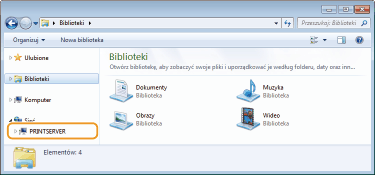
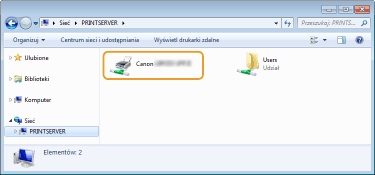
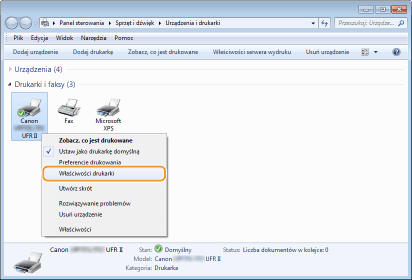
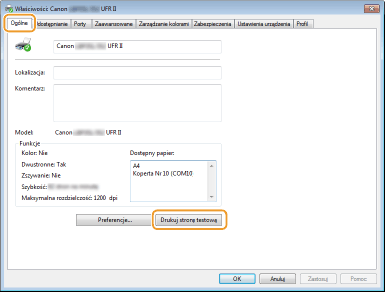
 wybierz opcję [Panel sterowania].
wybierz opcję [Panel sterowania]. wybierz element [Control Panel] (Panel sterowania).
wybierz element [Control Panel] (Panel sterowania). wybierz element [Panel sterowania].
wybierz element [Panel sterowania]. [System].
[System]. ]
]  wybierz opcję [Ustawienia]
wybierz opcję [Ustawienia]  [System]
[System]  [Informacje].
[Informacje].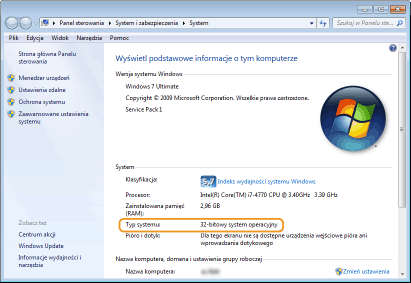
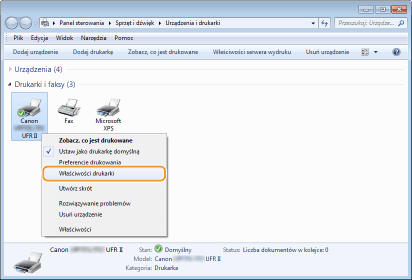
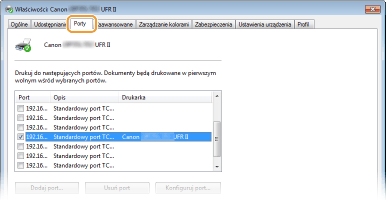
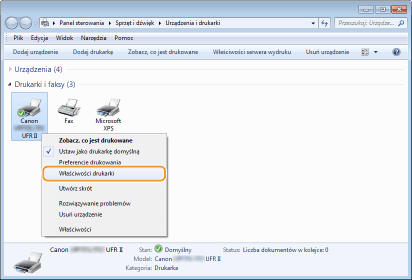
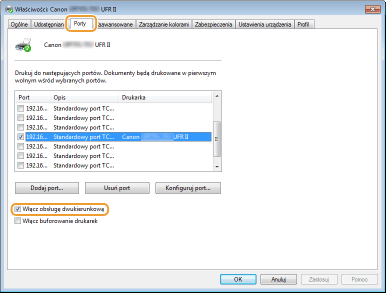
|
1
|
Otwórz menu [Start], wybierz opcję [Panel sterowania] i kliknij pozycję [Wyświetl stan sieci i zadania]
 [Zarządzaj połączeniami sieciowymi]. [Zarządzaj połączeniami sieciowymi]. |
|
2
|
Kliknij prawym przyciskiem myszy ikonę [Połączenie lokalne] i kliknij w menu opcję [Właściwości].
|
|
1
|
Otwórz menu [Start], wybierz opcję [Panel sterowania] i kliknij pozycję [Wyświetl stan sieci i zadania]
 [Zmień ustawienia karty sieciowej]. [Zmień ustawienia karty sieciowej]. |
|
2
|
Kliknij prawym przyciskiem myszy ikonę [Połączenie lokalne] i kliknij w menu opcję [Właściwości].
|
|
1
|
Kliknij prawym przyciskiem myszy w lewym dolnym rogu ekranu
 Wybierz opcję [Panel sterowania] i kliknij pozycję [Wyświetl stan sieci i zadania] Wybierz opcję [Panel sterowania] i kliknij pozycję [Wyświetl stan sieci i zadania]  [Zmień ustawienia karty sieciowej]. [Zmień ustawienia karty sieciowej]. |
|
2
|
Kliknij prawym przyciskiem myszy ikonę [Połączenie lokalne] i kliknij w menu opcję [Właściwości].
|
|
1
|
Otwórz menu [Start], wybierz opcję [Panel sterowania], kliknij dwukrotnie kartę [Centrum sieci i udostępniania], a następnie kliknij opcję [Zarządzaj połączeniami sieciowymi].
|
|
2
|
Kliknij prawym przyciskiem myszy ikonę [Połączenie lokalne] i kliknij w menu opcję [Właściwości].
|
|
1
|
Kliknij prawym przyciskiem myszy menu [Start]
 Wybierz opcję [Panel sterowania] i kliknij pozycję [Wyświetl stan sieci i zadania] Wybierz opcję [Panel sterowania] i kliknij pozycję [Wyświetl stan sieci i zadania]  [Zmień ustawienia karty sieciowej]. [Zmień ustawienia karty sieciowej]. |
|
2
|
Kliknij prawym przyciskiem myszy ikonę [Połączenie lokalne] i kliknij w menu opcję [Właściwości].
|
|
1
|
Kliknij prawym przyciskiem myszy [
 ] ]  Wybierz opcję [Panel sterowania] i kliknij opcję [Wyświetl stan sieci i zadania] Wybierz opcję [Panel sterowania] i kliknij opcję [Wyświetl stan sieci i zadania]  [Zmień ustawienia karty sieciowej]. [Zmień ustawienia karty sieciowej]. |
|
2
|
Kliknij prawym przyciskiem myszy ikonę [Ethernet] i kliknij w menu opcję [Właściwości].
|